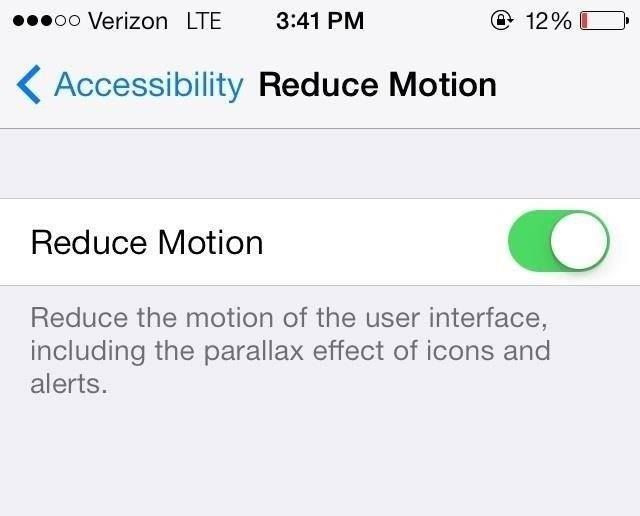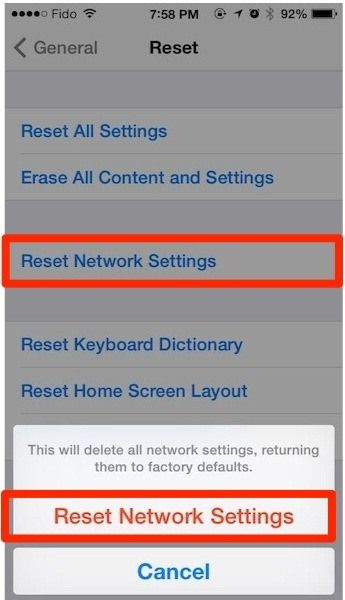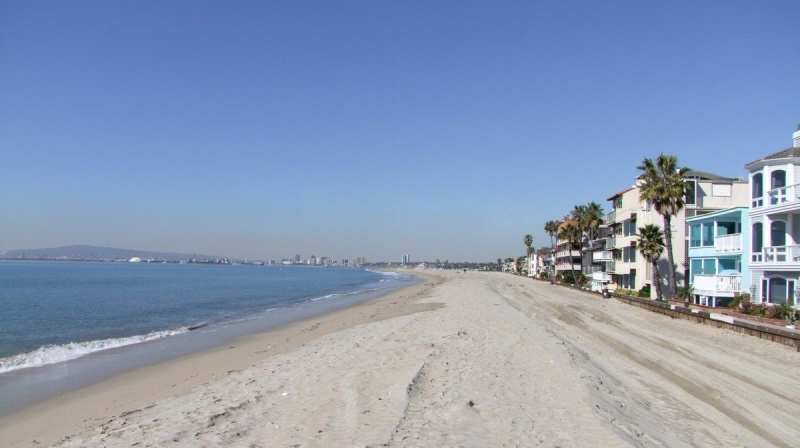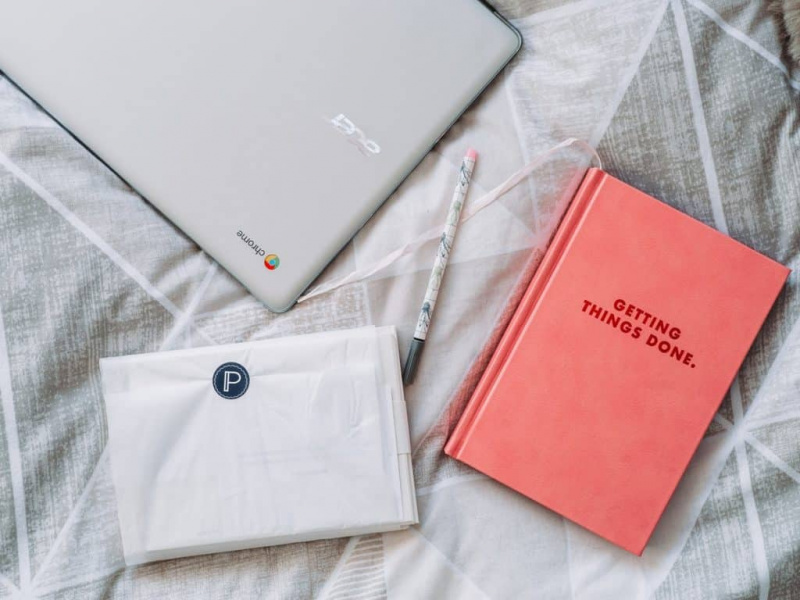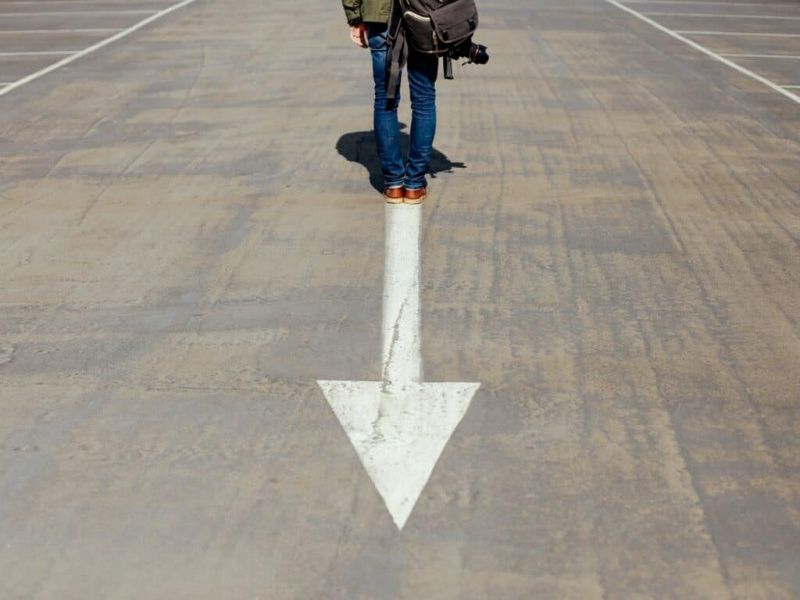Når jeg har læst dette, ved jeg, hvordan jeg får min iPhone til at køre hurtigere

Hvad er en ting, som din TI-84-regnemaskine, MacBook og iPhone alle har til fælles? De fungerer alle som computere, og en ting, der opstår, jo mere du bruger en computer og gemmer mere og mere information i hukommelsen, er at den begynder at køre langsommere. Dette er alvorligt en hindring for din oplevelse, men det betyder ikke, at du skal smide håndklædet ind og acceptere, at en langsom iPhone kommer med alderen. Der er ting, du kan gøre for at få din iPhone til at køre hurtigere, og i dag vil vi se på ti måder, du kan optimere din iPhones ydelse på.
Udfør en enhedsrensning

Den største synder for et langsomt system er en fyldt med unødvendigt materiale. Men selv dem, der renser deres appsamling, finder stadig, at de har en langsom enhed. Det er fordi der er forskellige andre ting, du har brug for at rense ud af din iPhone for at sikre optimal ydeevne. Bortset fra applikationer og endda fotos skal du gå gennem appen Beskeder og slette gamle samtaler.
Dem, der indeholder multimedier, kan stadig veje ned på din enhed. Ryd desuden cachen fra din iPhone. Cache er hukommelse, der er gemt i din iPhones Safari-browser til fremtidig brug. Mange gange kan du finde dig selv med cache, der ikke engang er nødvendig længere. Gå til Indstillinger , så i din Safari indstillinger klik på Ryd cookies og data .
Sluk for automatiske opdateringer og downloads
Annoncering
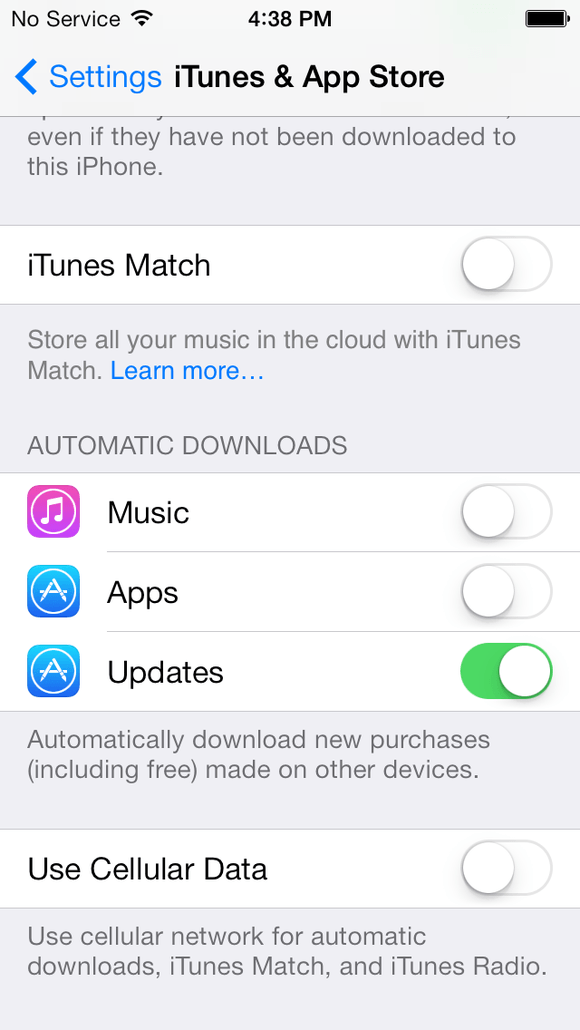
Når din enhed konstant tjekker for opdateringer og downloads, lægger den ikke kun en hindring for din enheds batterilevetid, det påvirker også enhedens hastighed. For at forhindre, at din iPhone altid kører denne opgave, skal du gå til Indstillinger afkryds derefter Musik, apps, opdateringer følgelig på iTunes & App Store-siden, baseret på hvilke opdateringer du vil deaktivere.
Luk kørende apps
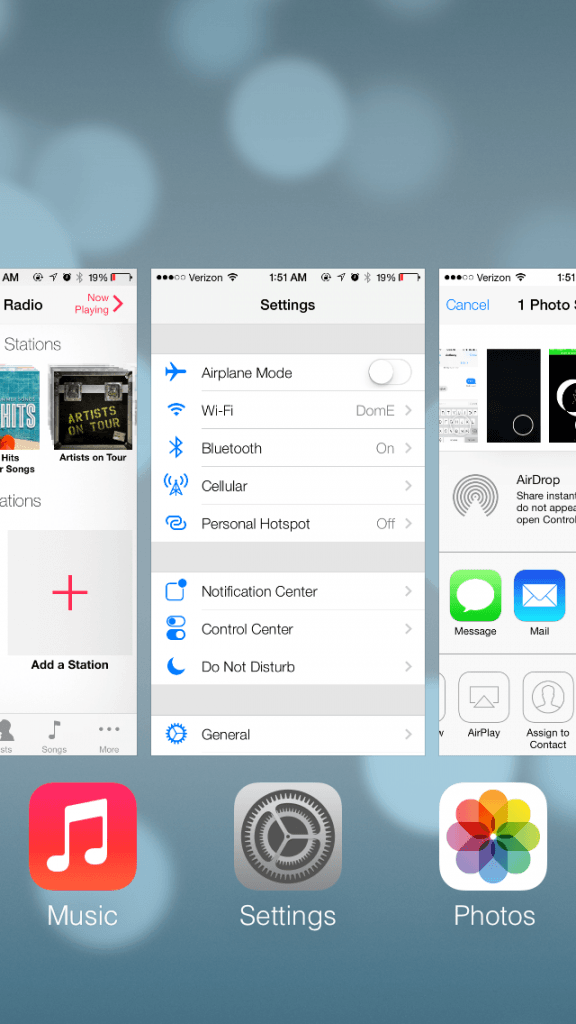
Som du begynder at lægge mærke til, er det konstant at have opgaver, der kører, fra downloads til unødvendigt materiale, den største synder for en langsom enhed. Dette betyder, at du bør udvikle en vane med at lukke applikationer efter hver brug. At være en iPhone-bruger siden længe før side-swipe-mekanismen blev udviklet, har jeg fået en vane med at dobbeltklik startknappen og glider op hver applikation, som jeg ikke vil bruge.
Opdater din software
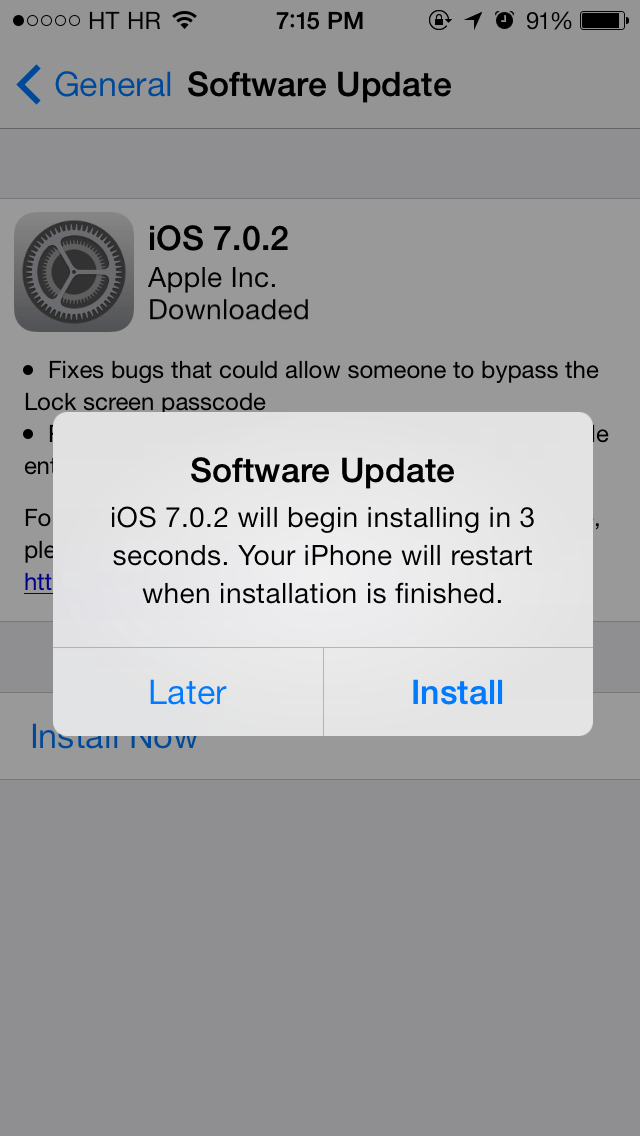
Brug af den gamle software på din iPhone gør dig ikke kun bag tiden på de fantastiske funktioner, Apple frigiver i hver iteration, det forhindrer dig også i at drage fordel af en hurtigere enhed. Nye opdateringer viser en forbedret behandlingshastighed for forskellige aspekter af din telefon, fra Safari til forbedret opkald. I Indstillinger mappe, tag regelmæssigt en tur til Software opdatering fanen i Generel. Mens Apple giver dig besked, når en ny opdatering er tilgængelig, er dette en ekstra foranstaltning for at sikre, at du har den mest opdaterede iPhone derude.Annoncering
Udfør nogle tweaks
Der er nogle aspekter af din iPhone, som du ikke altid tænker eller justerer uden for flagermusen. En af disse ting er baggrundsbevægelsen, som din iPhone gør. Tag din iPhone, låst eller ulåst (uden meddelelser) og stirrer på skærmen. Flyt iPhone op og ned, mens du stirrer. Du vil se, at baggrunden også bevæger sig. Dette er en effekt, der er cool, men unødvendig. Du kan deaktivere det for at sikre, at du altid har optimal enhedshastighed. For at deaktivere skal du blot gå til Indstillinger , derefter generel efterfulgt af Tilgængelighed . Derefter skal du bare tænde Reducer bevægelse .
Andre ting, du kan gøre, inkluderer deaktivering af Opdatering af baggrundsapp. Dette holder applikationsindholdet opdateret, selv når det ikke er i brug. Der er en dedikeret mappe til Opdatering af baggrundsapp i generel mappe med Indstillinger der giver dig mulighed for at afkrydse alle applikationer, som du gerne vil / deaktiverer opdatering i baggrunden.
Genstart og nulstil
Det kan være, at du sjældent behøver at genstarte din iPhone. Medmindre der er et problem, der skal løses, finder du ud af, at den eneste gang, din iPhone er slukket, er når den er løbet tør for batteri. Dediker en dag hver måned for at lade din iPhone genstarte eller endda bare hvile helt. Derudover kan du kalibrere din iPhones batteri igen ved at oplade til 100 procent, lade det bruges, indtil det når 0% og dø, og derefter oplade til 100% igen.
Nulstilling af indstillinger og din enhed er også en god idé. I Indstillinger , kan du nulstille din enhed til fabriksindstillingerne ved at klikke på Nulstil i generel folder. Klik på Nulstil alle indstillinger og dit indhold vil stadig være på din enhed, men iPhone-indstillinger vender tilbage til dem på din iPhone fra dag ét.
Juster WiFi og Bluetooth Annoncering
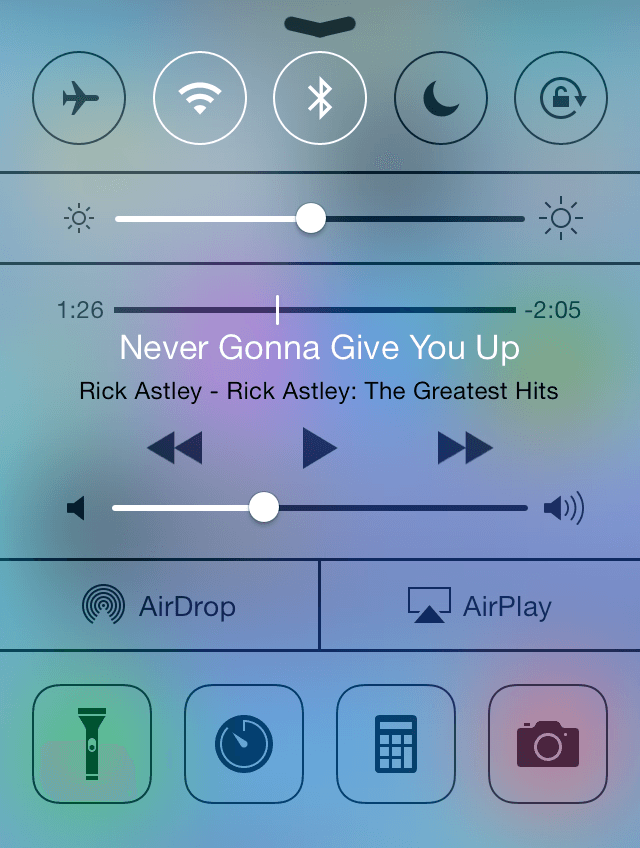
Hvis du opdager, at du ikke bruger WiFi eller Bluetooth regelmæssigt, skal du justere indstillingerne, så når du bruger en af tjenesterne, opretter den forbindelse, og når du ikke er det, deaktiveres det simpelthen. Ved at skubbe fingeren fra knappen op for at svælge Kontrolcenter , kan du nemt tænde / slukke for Bluetooth eller WiFi med et tryk på deres respektive symboler.
Download 'Batterilæge'
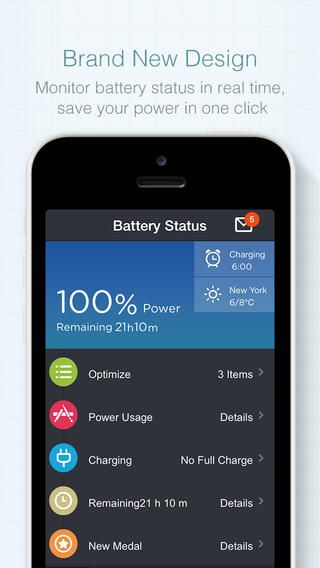
Det Batterilæge applikation giver dig mulighed for at identificere og foretage passende ændringer for at sikre, at din batterilevetid forlænges til den optimale ydeevne. Det er en gratis applikation og giver dig mulighed for i realtid at se batteriets status og endda have et brugergrænseflade, der er så minimalistisk og attraktivt, at du gerne vil holde det åbent regelmæssigt. Fra CPU- og hukommelsesoplysninger til et smukt tapet og rigere oplysninger finder du altid brug af Battery Doctor.
Gendan tidligere sikkerhedskopi
Annoncering
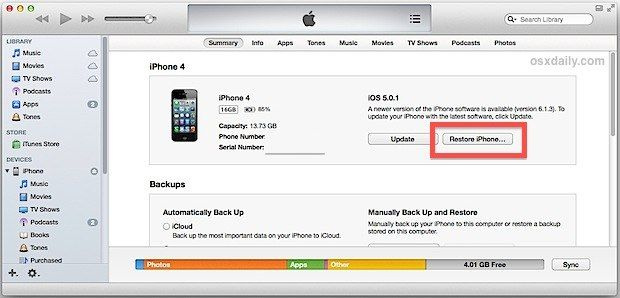
Gendannelse af din iPhone til sin tidligere sikkerhedskopi er en fantastisk måde at bekæmpe problemet med en langsom enhed på. Du vil være i stand til at adressere en catch-all tilgang til dine problemer, fordi sikkerhedskopien bringer det tidligere materiale, der var på din iPhone, tilbage fra din sidste sikkerhedskopi sammen med alle dets tidligere indstillinger.
Når alt andet fejler ...
Hvis du finder ud af, at selv en sikkerhedskopi, indstillingsjustering eller endda gendannelse af sikkerhedskopiering ikke gør tricket, er du muligvis nødt til at gøre din sidste indsats og slette alt indhold og indstillinger og starte fra bunden. Dette er ikke så skræmmende som det ser ud til. Hvis du baggrunde vigtige fotos og applikationer, kan dette være lidt problemfrit.
Fortæl os i kommentarerne nedenfor, hvis du har set nogen mærkbare forskelle i hastigheden på din tidligere langsomme iPhone efter at have inkorporeret nogle af disse tip. Derudover, hvis du har nogle egne tip, så lad os det vide i kommentarerne nedenfor. Jeg vil meget gerne høre dine tip!
Fremhævet fotokredit: Fordyb via inferse.com